

By バーノン・ロデリック, Last updated: January 12, 2024
WhatsAppまたはWhatsAppMessengerは、Facebookが所有する人気のモバイルメッセージングアプリケーションであり、ユーザーは世界中のどこからでもメッセージを交換できます。 こちらも記事です Facebookのアーカイブおよびアーカイブされていないメッセージ。 あなたが興味を持っているなら、あなたはそれを見ることができます。
時々、ユーザーは遭遇するでしょう WhatsAppは利用できません この記事で説明されているいくつかの要因によって引き起こされる問題。 さらに、これはあなたが経験したシナリオに特有のWhatsApp利用不可ステータスを解決する方法についてあなたを案内します。
パート1。WhatsApp利用不可ステータスの原因パート2。WhatsAppの利用できないステータスを解決する方法
これが原因となる可能性のあるシナリオのいくつかです WhatsApp 利用不可ステータス。 また、WhatsAppの通話はビデオまたはオーディオでは利用できません。
WhatsApp Unavailableステータスでエラーが発生した場合は、発生している特定のシナリオに応じて、以下の手順に従って問題を解決してください。
シナリオ: あなたまたはあなたの連絡先は、ネットワークまたはインターネットに接続されていません。
を使用してインターネットに接続する方法 無線LAN 接続:
ステップ01:携帯電話で、 設定.
ステップ02:へ SIMカードとモバイルネットワークまたは 接続>データ使用量, 以上>モバイルネットワーク.
ステップ03:へ ワイヤレスネットワーク or 無線LAN.
ステップ04:結果からワイヤレスネットワークを選択します。
ステップ05:プロンプトが表示されたら、ネットワークパスワードを入力します。
ステップ06:をタップします 超軽量 ボタン。
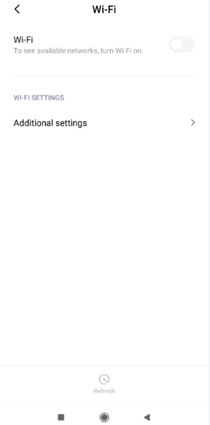
モバイルデータ接続を使用してインターネットに接続する方法:
ステップ01:携帯電話で、 設定.
ステップ02:へ ワイヤレスネットワーク or Wi-Fiを利用できます。
ステップ03:へ SIMカードとモバイルネットワークまたは 接続>データ使用量または 詳細>モバイルネットワーク。
ステップ04:をタップします モバイルデータ スイッチをオンにするスライダー(緑色)。
シナリオ: 連絡先の電話でブロックされているため、WhatsAppが利用できません。 そのため、その番号に電話をかけることはできません。 ビデオ通話だけでなく、番号に接続されたメッセージも問題ありません。
あなたの電話番号はあなたの連絡先の電話またはWhatsAppでブロックされています。 これが偶発的なものである場合は、連絡先に番号のブロックを解除するように要求できます。
エラーが発生し、連絡先をグループに追加できない場合は、WhatsAppでブロックされていることがわかります。 また、メッセージを送信した場合、メッセージは配信されません(チェックマークが1つだけ表示されます)。
WhatsAppで連絡先のブロックを解除する方法:
ステップ01:携帯電話で開きます WhatsApp.
ステップ02:メニューアイコン(画面の右上にあるXNUMXつのドット)をタップします。
ステップ03:選択 設定.
ステップ04:タップオン アカウント.
ステップ05:タップオン 個人情報保護.
ステップ06:選択 ブロックされました 連絡先。
ステップ07:ブロックされた連絡先のリストが表示されます。 ブロックを解除するブロックされた連絡先の名前を長押しします。
ステップ08:ポップアップが表示されます。 タップする ブロックを解除する.
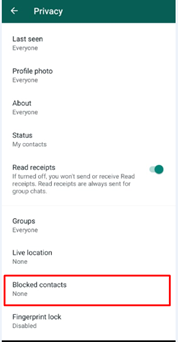
電話の電話番号のブロックを解除する方法:
ステップ01:携帯電話で、 電話 アプリ。
ステップ02:メニューアイコン(画面の右上にある3つのドット)をタップします。
ステップ03:へ 設定.
ステップ04:タップオン ブロックされた番号.
ステップ05:ブロックされた番号のリストが表示されます。 ブロックを解除したいブロックされた番号をタップします。
ステップ06:ポップアップが表示されます。 タップする ブロックを解除する.
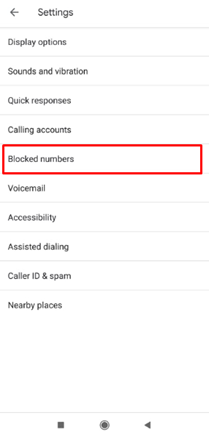
シナリオ: あなたまたはあなたの連絡先がWhatsAppアプリケーションを更新していないため、利用できなくなりました。
WhatsAppを更新するには、次の手順に従います。
ステップ01:携帯電話で、 Google Playストア or App Store。
ステップ02:検索 WhatsAppメッセンジャー.
ステップ03:をタップします WhatsAppメッセンジャー。
ステップ04:をタップします アップデイト ボタン。
ステップ05:アップデートがダウンロードされ、携帯電話にインストールされます。
シナリオ: WhatsAppサーバーに問題があります。
WebサイトでWhatsAppサポートに連絡してください。 また、WhatsApp設定でそれを行うことができます。
ステップ01:携帯電話で開きます WhatsApp.
ステップ02:メニューアイコン(画面の右上にある3つのドット)をタップします。
ステップ03:選択 設定.
ステップ04:タップオン ヘルプ.
ステップ05:タップオン お問い合わせはこちら
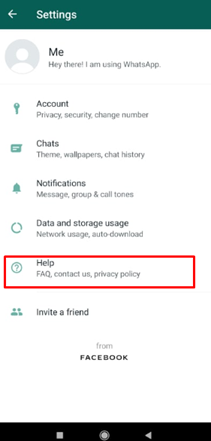
シナリオ: サイレントモードは携帯電話で有効になっています。
ステップ01:携帯電話で、 設定.
ステップ02:タップオン サウンド.
ステップ 03: を設定します 邪魔しないで モードをオフにします。
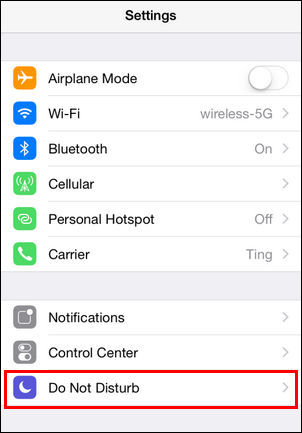
シナリオ: Wi-Fi接続またはファイアウォールがWhatsAppをブロックしています。
WhatsApp通話は、一部のWi-Fiまたはモバイルネットワークでは利用できません。 ブロックされているか、正しく構成されていない可能性があります。 これを解決するには、以下の手順に従います。
ステップ01:閉じる WhatsApp (開いている場合)
ステップ02:Wi-Fiネットワークまたはモバイルデータ接続をオフにします。
現在モバイルデータ接続を使用している場合は、それをオフにしてWi-Fiネットワークに接続します。
ステップ01:携帯電話で、 設定.
ステップ02:へ SIMカードとモバイルネットワークまたは 接続>データ使用量, 以上>モバイルネットワーク.
ステップ03:をタップします モバイルデータ スライダーでオフに切り替えます(灰色)。
ステップ04:矢印をタップして戻ります。
ステップ05:へ ワイヤレスネットワーク or 無線LAN.
ステップ06:結果からワイヤレスネットワークを選択します。
ステップ07:プロンプトが表示されたら、ネットワークパスワードを入力します。
ステップ08:をタップします 超軽量 ボタン。
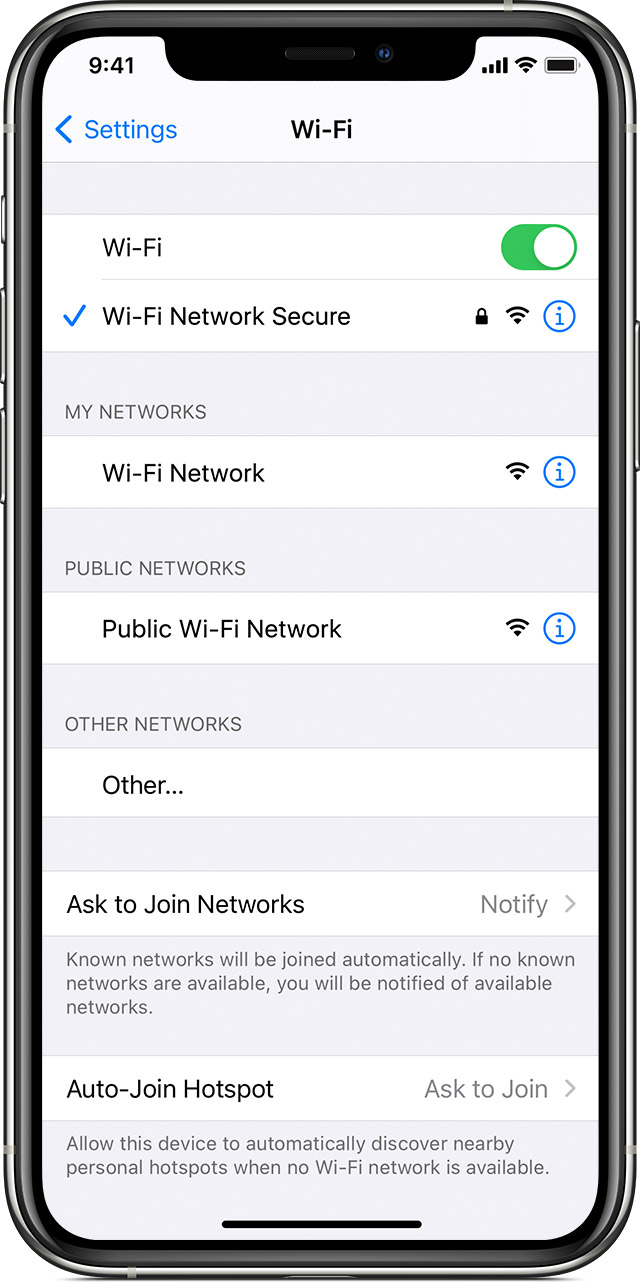
現在Wi-Fiネットワークを使用している場合は、Wi-Fiネットワークをオフにして、モバイルデータ接続に接続します。
ステップ01:携帯電話で、 設定.
ステップ02:へ ワイヤレスネットワーク or Wi-Fiを利用できます。
ステップ03:をタップします 無線LAN スライダーでオフに切り替えます(灰色)。
ステップ04:へ SIMカードとモバイルネットワークまたは 接続>データ使用量または 詳細>モバイルネットワーク。
ステップ05:をタップします モバイルデータ スイッチをオンにするスライダー(緑色)。
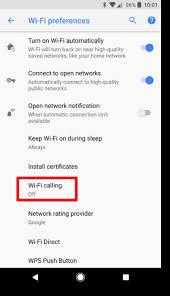
別の方法は、クイック設定でモバイルデータまたはWi-Fiにアクセスすることです。
手順01:画面を上から下にスワイプして、クイック設定を表示します。
ステップ02:Wi-Fiまたはモバイルデータアイコンをタップして、オンまたはオフに切り替えます。
人々はまた読むあなたのサムスンS9を根絶するためのガイド「APFSインストール用のプリブートボリュームを作成できませんでした」を修正
WhatsAppは、メッセージのチャット、ドキュメントやメディアファイルの共有、ビデオやオーディオでの通話に主に使用される重要なモバイルアプリケーションです。 データの欠落を防ぐために、次のツールを使用できます。 あなたのiPhoneにWhatsAppを転送する.
ただし、WhatsAppが使用できなくなるなどの問題が発生する場合があります。 これには、オーディオとビデオでのWhatsAppの呼び出しが含まれます。 この問題を解決するには、発生した特定のシナリオについて、この記事で詳しく説明されている手順に従ってください。
コメント
コメント
人気記事
/
面白いDULL
/
SIMPLE難しい
ありがとうございました! ここにあなたの選択があります:
Excellent
評価: 4.7 / 5 (に基づく 89 評価数)